obs录视频-obs录视频教程
2024-03-05 467 0
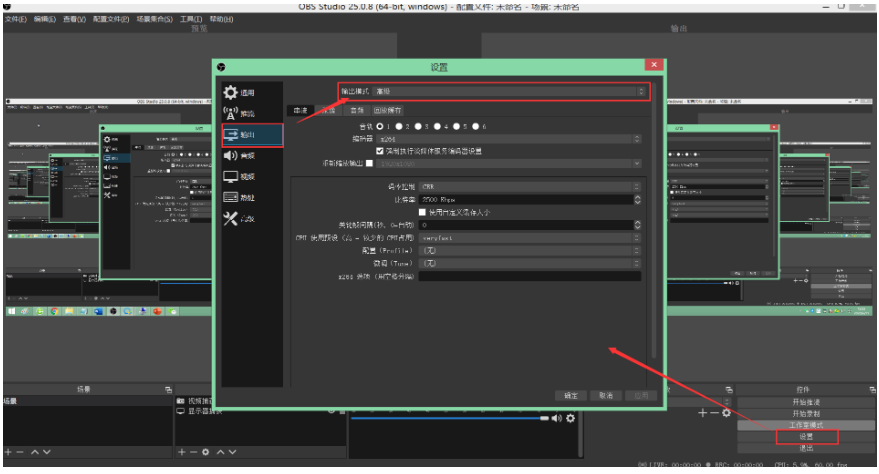
obs(Open Broadcaster Software)是一款免费且功能强大的直播和录屏软件。以下是如何使用OBS录视频的详细步骤:
1. 下载并安装OBS。首先,你需要在你的计算机上安装OBS。你可以从OBS官方网站(https://obsproject.com/)下载适合你操作系统的版本。下载完成后,按照提示安装OBS。
2. 启动OBS。安装完成后,启动OBS应用程序。你将看到一个包含多个选项卡和设置的主界面。
3. 配置视频设置。在主界面的“设置”选项卡中,点击“视频”子选项卡。在这里,你可以根据需要配置录制视频的分辨率、帧率等参数。例如,你可以选择“1920x1080”作为分辨率,选择“30”作为帧率。配置完成后,点击“确定”按钮。
4. 配置音频设置。在“设置”选项卡中,点击“音频”子选项卡。在这里,你可以选择音频输入设备和输出设备,以及音量等参数。配置完成后,点击“确定”按钮。

5. 添加来源。在主界面的“来源”选项卡中,点击“+”按钮,添加一个新的来源。你可以根据需要选择“显示器捕获”、“窗口捕获”或其他来源类型。例如,如果你想录制整个屏幕,可以选择“显示器捕获”;如果你想录制某个特定的窗口,可以选择“窗口捕获”。
6. 调整来源设置。在添加了来源后,你可以在“来源”选项卡中调整来源的大小、位置等参数。你还可以为来源设置名称,以便在录制过程中更容易识别。
7. 开始录制。在配置好视频和音频设置,以及来源后,点击主界面底部的“开始录制”按钮。此时,OBS将开始录制你的屏幕和音频。
8. 停止录制。当你完成录制后,点击“开始录制”按钮旁边的“停止录制”按钮。OBS将自动保存录制的视频文件到你指定的目录。
9. 查看和编辑录制的视频。在停止录制后,你可以在“文件”选项卡中找到录制的视频文件。你可以直接播放和查看视频,或者使用其他视频编辑软件进行进一步编辑。
总之,使用OBS录视频是一个相对简单的过程。通过配置视频和音频设置,以及来源,你可以轻松地录制你的屏幕和音频。希望这些信息能帮助你成功使用OBS录视频。
本文转载自互联网,如有侵权,联系删除








